読了時間:約 1分32秒
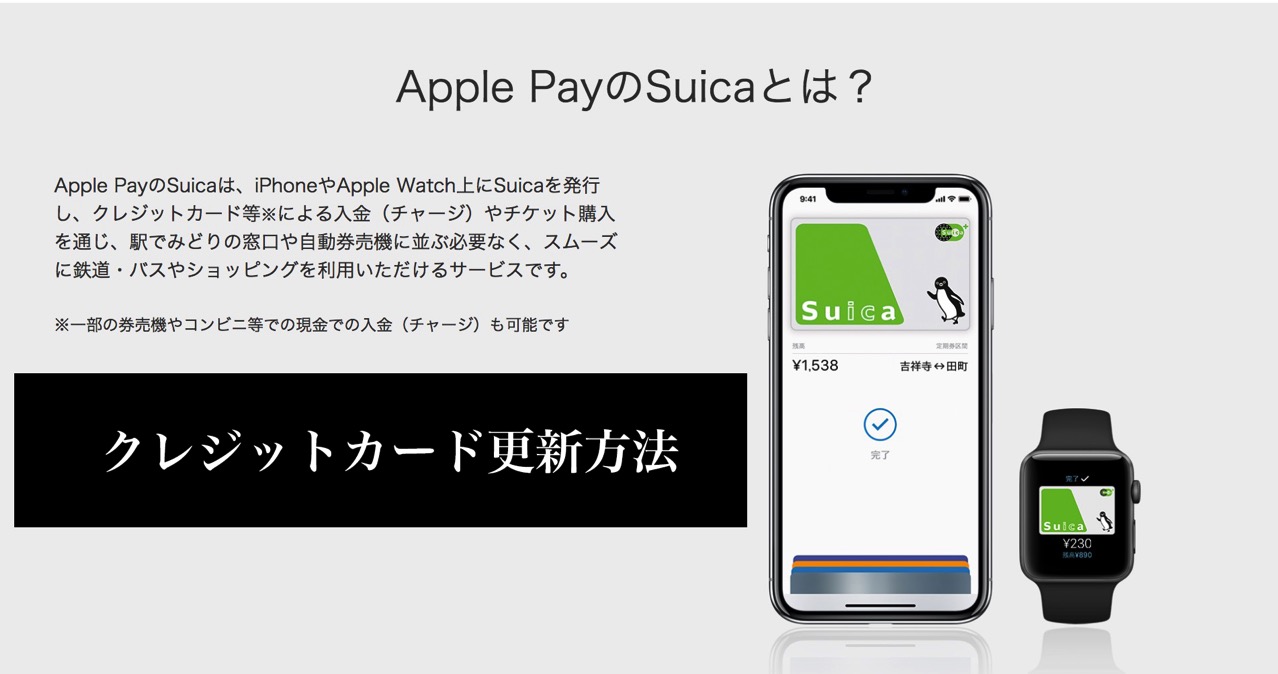 PHOTO:Suica Applepay|JR東日本
PHOTO:Suica Applepay|JR東日本
Apple PayのSuicaは、iPhoneやApple Watch上にSuicaを発行することでクレジットカードなどによる入金(チャージ)やチケット購入が可能なサービス。
駅でみどりの窓口や自動券売機に並ぶ必要がなくなり、スムーズに鉄道・バスやショッピングでSuica支払いできてとても便利です。
通勤通学に便利!iPhoneのSuicaアプリ設定手順と使用方法まとめ
iPhone7以降、日々の生活の中で一番利用しているサービスと言えますが。。。
先日、登録してあるクレジットカードの更新時期と重なり、オートチャージがされなくなり困りました。
今回は、モバイルSuicaのApple Pay登録クレジットカード情報の変更方法をご紹介します。
モバイルSuicaのApple Pay登録クレジットカード情報の変更方法
下記は、すでにApple PayのSuicaを使用している方の登録クレジットカード情報の変更方法です。
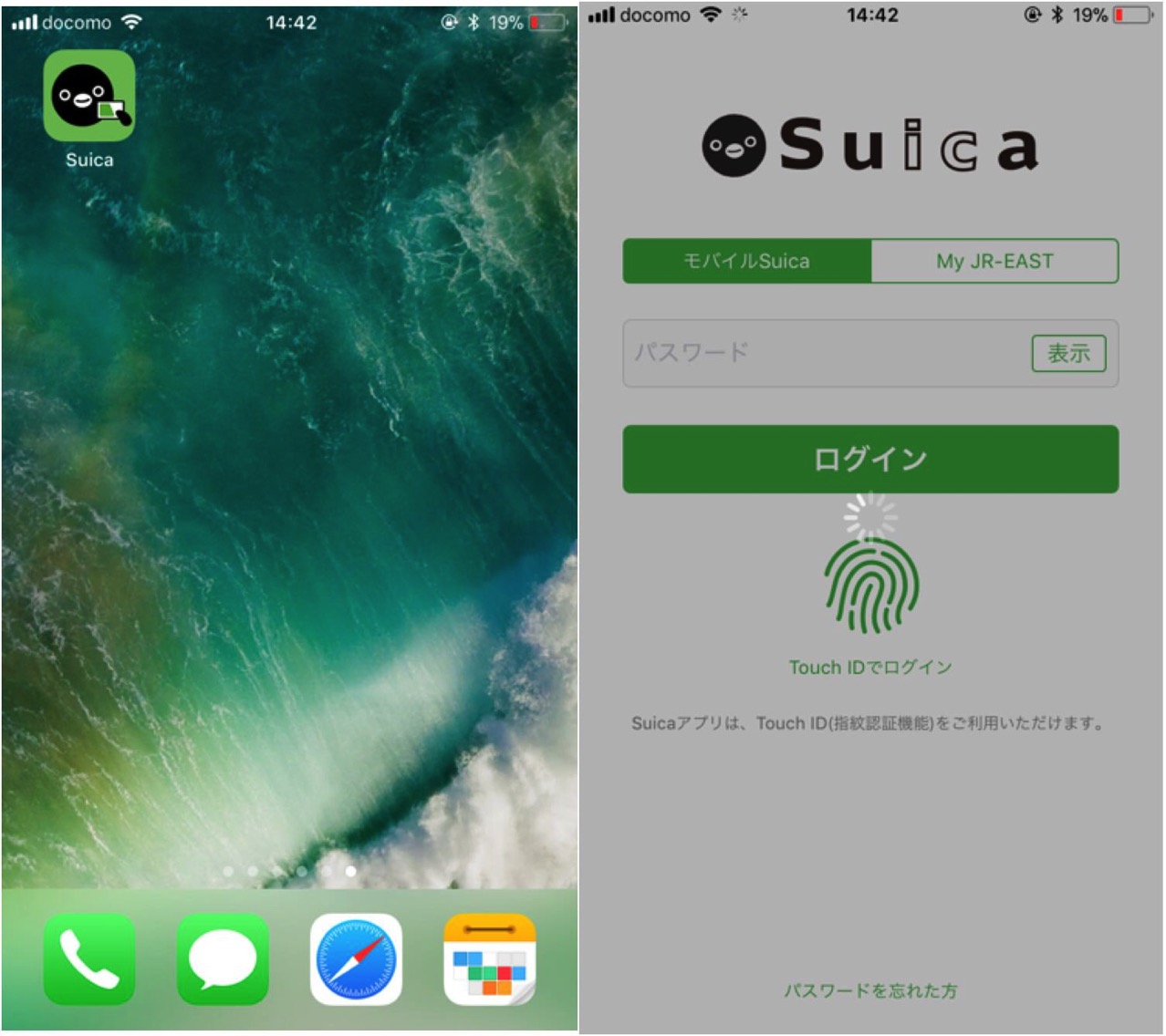
まずはiPhoneのSuicaアプリを立ち上げてモバイルSuicaにログインします。
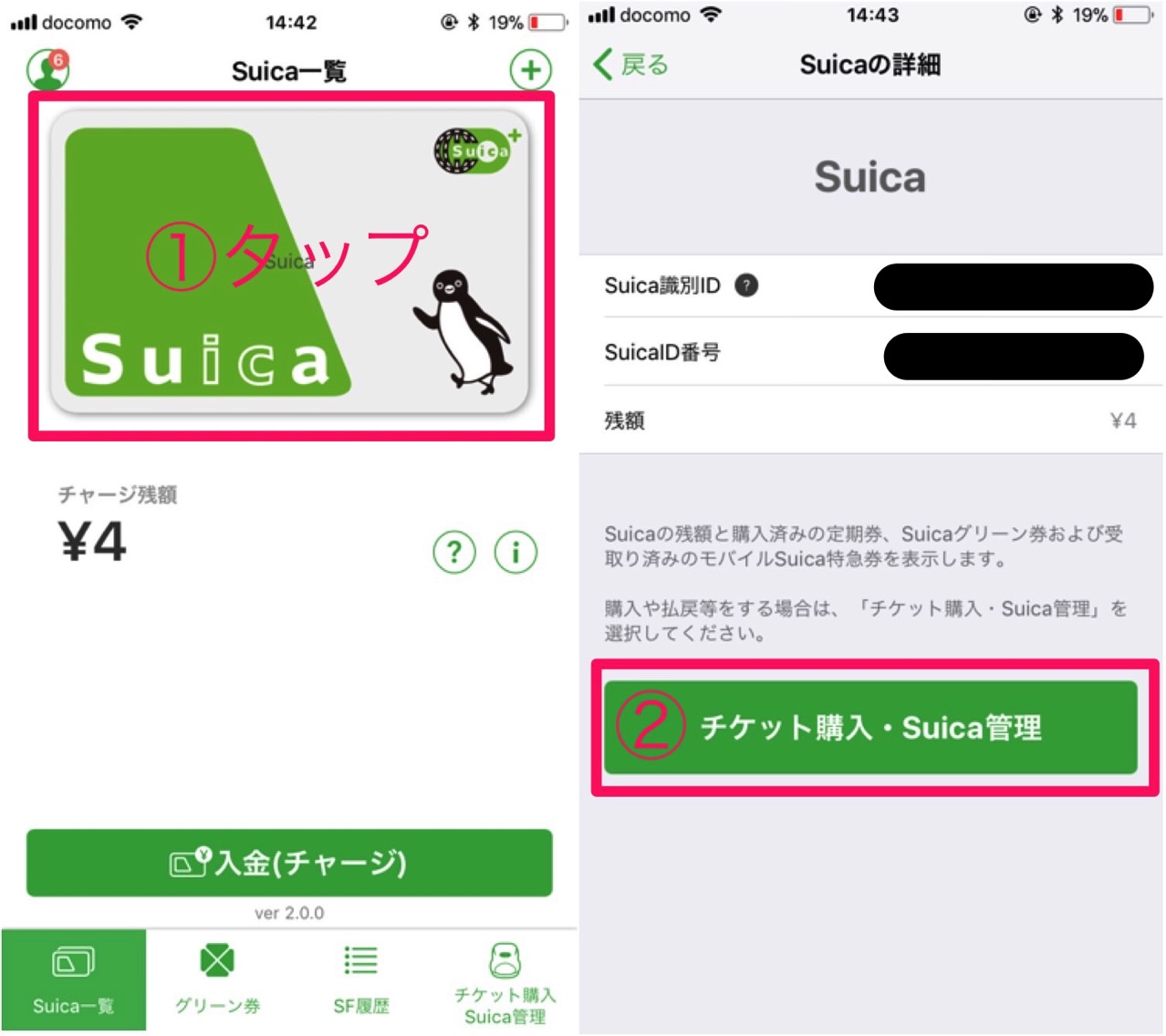
①表示されている「Suicaカード」をタップします。※正直ここだけわかりづらい
②「チケット購入・Suica管理」を押す。
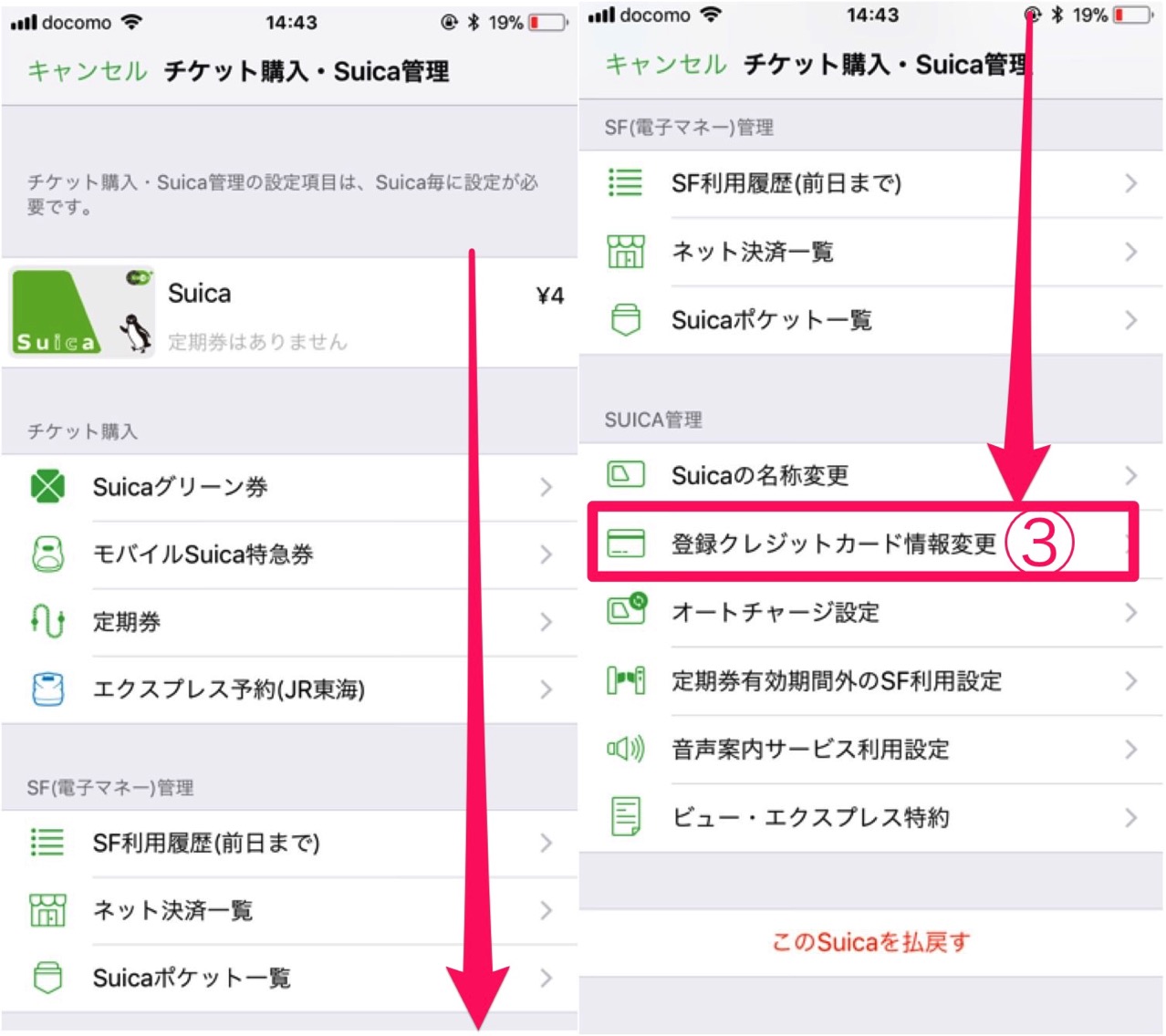
③「チケット購入・Suica管理」ページ内をスクロールしていき「登録クレジットカード情報変更」をタップ。
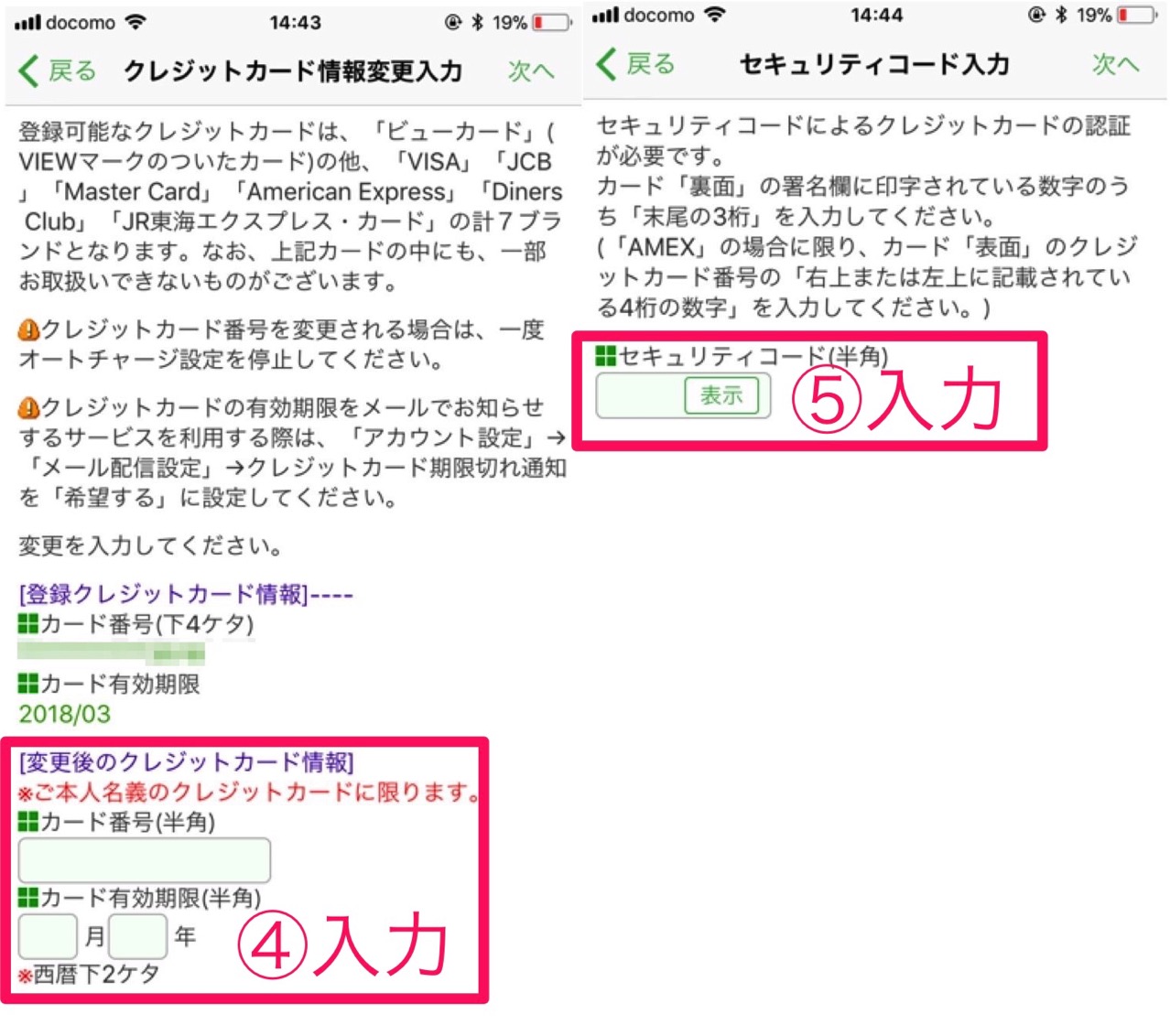
現在登録してあるクレジットカード情報の一部が表示されています。※カード有効期限が切れてる
④[変更後のクレジットカード情報]の欄にカード情報を入力する。
⑤新しいセキュリティコードも入力すればクレジットカード情報の変更は完了です。
オートチャージご利用中の方は再設定が必要なので注意!
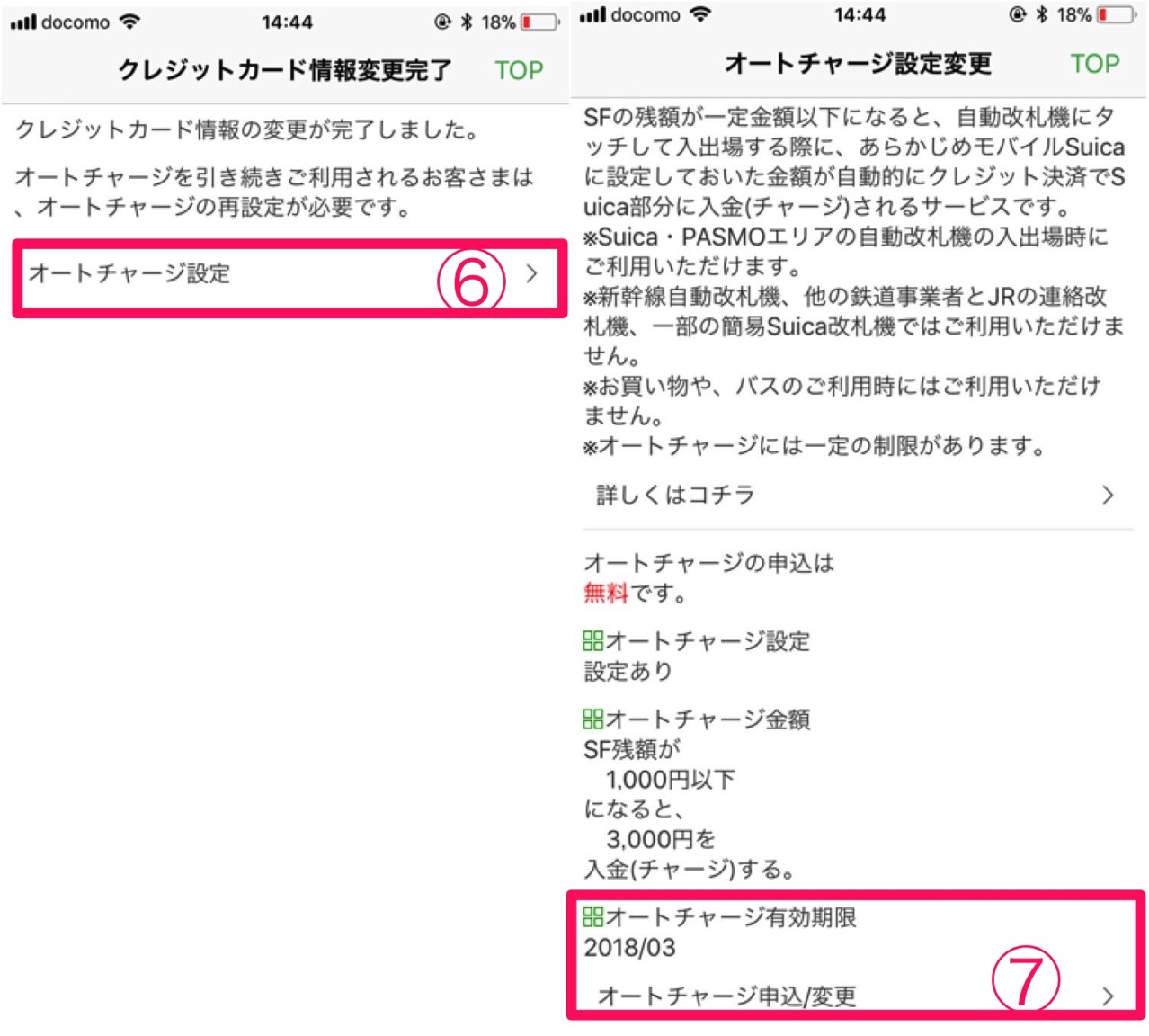
クレジットカード情報の変更を完了したのち、オートチャージご利用中の方は再設定が必要になります。
再度、「オートチャージ申込/変更」を忘れずに設定しておきましょう。
モバイルSuicaのApple Pay登録クレジットカード情報の変更方法まとめ
最近では、Apple PayのSuicaの最大2,000円チャージプレゼントキャンペーン(2018年3月19日~ 2018年4月30日なんかもやっているので使ってない方はこの機会にどうぞ!
ではでは、今回はこの辺で!
【この記事を読んだ人はこんな記事も読んでいます】
・Applepay(アップルペイ)の初期設定とお会計時の使い方まとめ
・「Apple Watch Series 3」発表!買いか買いじゃないか?スペックや価格情報まとめ
・AndroidからiPhoneへ乗り換え時のデータ移行で抑えておくべき3つのポイント
HAYA
この記事は参考になりましたか?
SPONSORED LINK
HAYA技の更新情報はコチラから!

